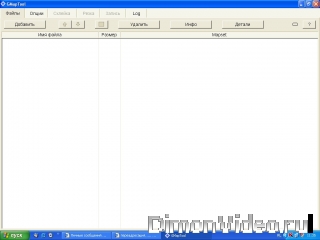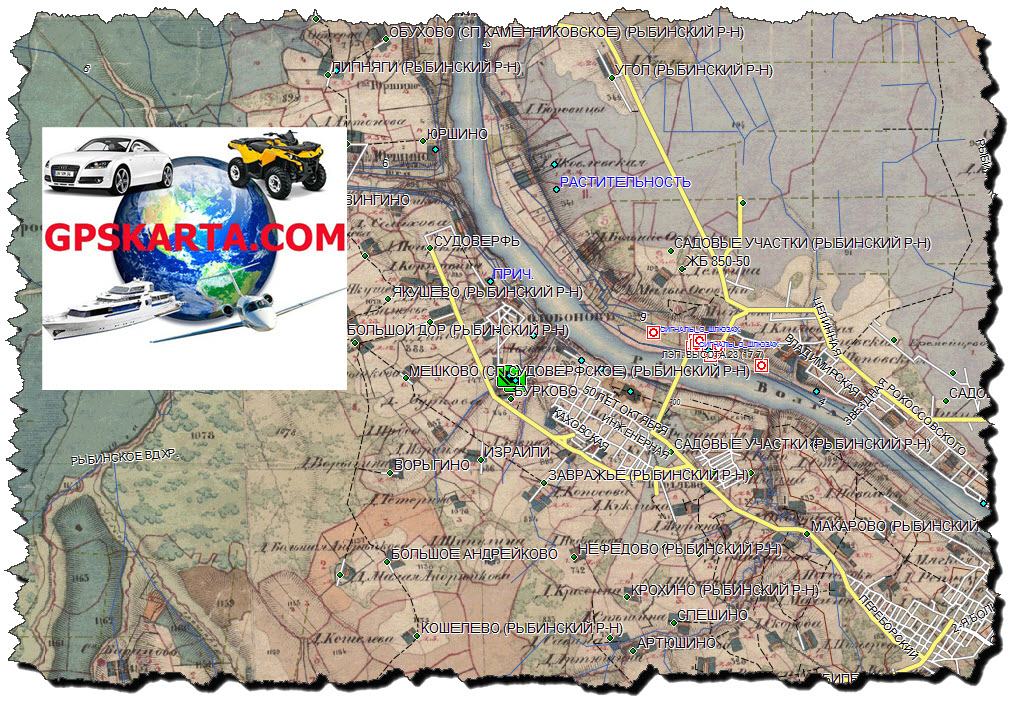Garmin StreetPilot 2.14
Навигация
Garmin StreetPilot для ANDROID 4.03/4.04/4.1.1, 41.2 с проблемами
Разработчик: Garmin
Последние работоспособные версии v.1.49 для ANDROID 4.03 & 4.04, v.2.14 для ANDROID 4.1.1 спасибо voodoo & Black Wolf с 4pda, y меня на 4.1.2 заработала, есть проблемы с приемом спутников
Язык интерфейса: Мультиязычный в том числе русский и украинский
Поддержка разрешений, пока только этих!: 640×480/800×480/854×480/960×540/960×640/1024×600/1280×720/1280×800
Ограничения: не работает или пока криво работает на версиях OS Android 2.3.х, 4.1.2 (не ловит спутники), 4.2.x, конфликтует с процессорами Tegra и MediaTek MT6577, а также на многих телефонах и навигаторах, список уточняется!
Программа выдернута из единственного Garmin смартфона — Asus Pad phone 2!
Возможности:
3D Buildings
3D Terrain
TTS Phonetics
Junction View
Lane Assist
Speed Limits
Traffic EULA
Historic Traffic
Custom Avoidances
Advanced Detours
3D Buildings Supplementary


Установка:
1. Качаем по основной ссылке архив, в нем папка Garmin (засунул туда уже все необходимые файлы, в том числе базовую карту, карту 3д объектов и мелкомасштабную карту, без них Garmin работать не будет), распаковываем архив и кидаем его либо в память телефона, либо на карту, в зависимости от того, куда будем ставить программу, ссылки на установку ниже
2. Качаем и устанавливаем апк:
Версия 1.49:
APK данной версии все универсальные — для всех разрешений: 640×480/800×480/854×480/960×540/960×640/1024×600/1280×720/1280×800 и различных путей к SD: sdcard2, mnt/sdcard, extSdCard, mnt/ext_SdCard, mnt/extSdCard, sdcard, mnt/ext_сard
1. sdcard2
2. mnt/sdcard
3. extSdCard
4. mnt/ext_SdCard
5. mnt/extSdCard
6. sdcard
7. mnt/ext_сard
Версия 2.14:
APK данной версии все универсальные — для всех разрешений: 640×480/800×480/854×480/960×540/960×640/1024×600/1280×720/1280×800 и различных путей
1. sdcard
2. mnt/sdcard для тех кто без рута
3. extSdCard для тех кто без рута
4. sdcard0 для тех кто без рута
3. Далее для версии 2.14 необходимо отдельно закинуть libgarminos.so в /data/data/com.garmin.android.apps.gmobilext/lib/ если папка после установки не появилась, создаем её в ручную!
1. для extSdCard
2. для sdcard0
4. Запускаем иконку GarminStreetPilot. Чтобы программа сохранила ваши настройки и каждый раз не выбирать языки и прочие параметры при запуске, а также установилось правильное время, вы устройство должно поймать спутники. После первой настройки, поиска спутников и выхода из программы настройки необходимо повторить при включенном GPS и только после этого они запомнятся.
5. После установки, в меню две иконки, запускаем вначале вторую, выбираем свой язык, потом запускаем первую и настраиваем программу!

Основные карты (см.список ниже) нужно разместить в папке \Garmin\.System
В этом разделе можно также скачать недостающие карты, которые не вошли в архив Garmin.
gmap3d.img — первое зарезервированное имя для 3D объектов детальной карты
gmap3d1.img — второе зарезервированное имя для 3D объектов детальной карты
gmapbmap.img — базовая карта
gmapdem.img — мелкомасштабная карта ландшафта
gmapoem.img — имя дополнительной детальной карты в папке \Garmin\.System, пользователь не может её включать/выключать через меню «Мои карты», т.к. она всегда будет включена
GMAPPROM.IMG — первое зарезервированное имя для основной детальной карты
GMAPPROM1.IMG -второе зарезервированное имя для основной детальной карты
gmaptz.img — карта часовых поясов, после установления связи со спутниками прибор по ней включает правильный часовой пояс
Дополнительные карты (названия произвольные) положить в Garmin\map, допустимое количество -до 25 шт.. Карты можно закинуть и уже после нормального запуска программы.
HouseLabels&Countries.img — карта «домики» (прозрачная вырезка из ДР5.12 домов и деревень, название произвольное) положить в папку \Garmin\Map\ и контуры, нумерация домов и названия деревень появится на картах России (правда актуальность этой карты довольно древняя, но, увы, альтернативы ей пока нет).
POI — точки интереса расположить в \Garmin\POI
Спасибо сайту 4PNA и 4PDA за материалы с которых собрал эту солянку!
Источник
Используем программу Androzic — оффлайн gps-карты до сих пор актуальны
Привет Geektimes! Период отпусков уже подходит к концу, однако дальние поездки и дальше остаются актуальными. Сейчас «стильно модно молодежно» пользоваться различными онлайн сервисами, однако еще с тех пор когда gps-приемники были большие и желтые, старые добрые оффлайн-карты не утратили свою актуальность — в поездках зачастую интернет либо отсутствует, либо дорогой, либо неудобный. Да даже в домашнем регионе не всегда подключен мобильный интернет, зачастую он просто не нужен чтобы за него отдельно платить. А gps есть практически в любом смартфоне, и ничего за его использование платить не нужно.
Я расскажу как готовить оффлайн-карты для незаслуженно забытой программы Androzic, программы которой я пользуюсь более 5 лет, и которую использовал во всех поездках, от Парижа до Соловков.
Вот так выглядит карта на моем смартфоне с Android 7.0:
Как это сделать, немного цифровой археологии под катом.
Программа Androzic
Для начала нужно поставить данную программу. Скачать ее можно с одноименного сайта, программа совершенно бесплатна, там же на сайте есть ссылка на исходники на github. К сожалению, автор прекратил разработку программы, однако все и так работает — программа делает то что нужно, и не делает что не нужно. Я использую версию 1.7.9, с 2.3 что-то не срослось, а разбираться было лень. Так что дальнейший рассказ будет про 1.7.9.
Итак, загружаем с сайта apk, устанавливаем на Android. Программа предоставляет все, что необходимо для оффлайн-навигации — карты, точки, вывод расстояния, скорости и пр (разумеется, онлайн-сервисов типа показа пробок, в программе нет).
В комплекте с программой карт тоже нет, так что подготовить их придется самостоятельно. Приступаем к цифровой археологии — нам понадобятся программы, которые использовались лет 10 назад 🙂
Загрузка карты
Для начала нам необходимо создать карту в формате OZI Explorer. Перепробовав разные программы, я в итоге остановился на SAS.Planet. Программа бесплатная, с ее помощью можно сохранить карту в любом удобном формате. Для примера, создадим карту Москвы.
Выделяем нужную область, выбираем нужный зум (z15) и нажимаем Start — программа скачивает с карт Гугла все тайлы (не знаю насколько это разрешено политикой гугл, но для личного использования думаю, можно).
Открываем предыдущее выделение еще раз, выбираем Stitch и скачиваем карту в формате jpeg (выбран тот же зум=15 и включен флажок «map» для создания файла формата ozi).
Результат — в выбранной папке должны появиться 2 файла — Moscow.jpg (размером примерно 7000х7000 пикселов) и Moscow.map. Теперь наша задача сконвертировать карту и установить на смартфон.
Конвертация карты
Следующим шагом необходимо сконвертировать карту в формат, который понимает Androzic. К сожалению, сохраненные выше файлы напрямую не открываются, карту сначала нужно сконвертировать в формат ozfx3. Для конвертации я использовал программу Img2OZF 3.0. Более поздние версии не подходят, т.к. создают файлы уже в другом формате ozf4 (скачать версию 3.0 удалось отсюда, т.к. официальные ссылки давно мертвы). Если кто знает другой конвертор, было бы интересно.
Пользоваться программой весьма просто — выбираем папку, нажимаем Convert.
Программа создает слои карты для разных уровней зума, через некоторое время карта готова. Как результат, в выходной папке созданы 2 файла Moscow.ozfx3 и Moscow_ozf.map.
Загрузка в смартфон
Последний и самый простой этап. Подключаем смартфон по usb, и копируем оба файла в папку /Androzic/maps. Перезапускаем Androzic — все готово, новая карта видна в списке, и ее можно открыть.
При желании, в Androzic также можно занести список интересных точек, и программа будет показывать их на экране. Hint — если в google maps выбрать в контекстном меню пункт «что это», будут показаны координаты в виде широты-долготы, их и надо вносить в программу.
Результаты
Что мы получили в итоге? Мы имеем бесплатную программу, показывающую на смартфоне наше местоположение, карту, скорость, координаты, список интересных точек, записывающую трек движения, причем все это полностью оффлайн, без какого-либо использования траффика или gsm-сети вообще. Без рекламы, регистраций и sms. В поездке в роуминге/за границу, или даже в самолете, посмотреть где сейчас летим, то что доктор прописал.
Правка
Как подсказали в комментариях, существует несколько альтернативных программ, работающих полностью оффлайн, и не требующих конвертации карт.
Всем удачных путешествий. Если автор Androzic тоже читает эту статью — респект за отличный продукт.
Источник
Склейка карт Garmin, привязка карт .img к MapSource
Навигация
В данной теме рассмотрим вопросы склейки карт Garmin, привязки карт в формате .img под программу MapSource.
Напомню, что Garmin Mobile XT поддерживает открытие 4-х файлов карт сразу, но все они должны иметь только разрешенные программой названия!:
Gmapbmap.img — базовая карта, решает вопросы при ошибки прокладки маршрута на дальние расстояния, а также при маршруте через несколько карт
Gmapsupp.img — ваша карта
Gmapsup2.img — другая карта
Gmapprom.img — другая карта
При нехватки названий карт, несколько карт мы можем склеить в одну!
Для этого качаем программы cGPSmapper и gmaptool , или gmaptool на русском, устанавливаем cGPSmapper и забываем о нем, далее запускаем gmaptool
Идем во вкладке опции и указываем путь к файлу cGPSmapper.ехе
возвращаемся в файлы, нажимаем добавить и добавляем все необходимые нам карты!
После этого заходим в пункт склейка, указываем выходной файл карты в который будут записаны все остальные, указываем имя Mapsеt, то есть название вашей будующей сборки и нажимаем склеить!
Всё, в выходную карту будут записаны все карты! Карты нужно разблокировать, указав в файле разблокировке коды для каждой карты без пробела или воспользовавшись универсальной программой разблокировки карт, подробности в Установка Garmin в картинках
Если нам надо вырезать определенные области из карты .img или просто поработать с картами на компе, нам понадобиться программа мапсорс, качаем версию программы MapSource Beta, версию 6.14.1 или 4.03
Данная программа работает только с картами в формате .ехе, которые после установки прописываются в нее, решить вопрос привязки имг карты можно порезав её под эту программу
Создаем где нибудь, например в папке мапсорс новую папку, называем произвольно, например map
После этого добавляем карту в gmaptool, выбираем путь резка
В нем указываем путь к нашей созданной папке map, оставляем пункт создать файлы для мапсорс, вводим имя карты, например Russia, ставим галочку на фид и вносим фид карты, и галочку создать файл обзорной карты и внизу нажимаем пункт резка, ждем окончания нарезки, закрываем программы и идем в папку в которую нарезали карту-map, там клацаем на файл install и после открытия черного окошка ентер.
Все заходим в мапсорс, в выпадающей вкладке видим нашу карту.
При выдергивании отдельных областей адресный поиск пропадет.
Только ссылки на карты Garmin здесь — найдете множество ссылок на карты
Обсуждение и заказ карт гармин здесь — можете заказать и решить проблемы связанные с картами
Источник
Бесплатные карты для Garmin 2021
Дорогие друзья! В этом разделе мы размещаем инструкцию и видеоинструкцию по установке растровых карт (это подробные топографические, спутниковые, генштаб, старинные, картыглубин и др.) на навигаторы и картплотеры Garmin. Инструкция предназначена для карт в формате IMG (статья про формат IMG) для использования которого не требуется никаких дополнительных прошивок и вмешательств в навигатор! Только здесь Вы можете найти и бесплатно скачать подробные топографические карты и привязанные спутниковые снимки в оригинальном формате Garmin без прошивок и патчей jnx отдельных районов областей, проверить данные карты на работоспособность и приобрести полные версии. Подробнее о различиях растровых форматов IMG и JNX Вы можете прочитать в этой статье.
На этой странице ниже вы сможете буквально в один клик скачать, установить и проверить на работоспособность самые последние версии навигационных дорожных карт.
Так же представленны карты Калининградской области в различных исполнениях для ознакомления с картами, проверкой совместимости, изучения метода установки до покупки!
Скачивайте, устанавливайте, проверяйте совместимость!
ДЕМОНСТРАЦИОННЫЕ КАРТЫ И ИНСТРУКЦИЯ ПО УСТАНОВКЕ ДЛЯ ТУРИСТИЧЕСКИХ НАВИГАТОРОВ GARMIN,
А ТАК ЖЕ КАРТПЛОТЕРОВ GPSMAP 7X2, 9×2, 1xx2 СЕРИИ.
Alpha 50, Alpha 100;
Astro 320, Astro 430;
Colorado 300, Colorado 400c, Colorado 400i, Colorado 400t;
Dakota 10, Dakota 20;
Edge 510, Edge 520, Edge 800, Edge 810, Edge 1000; Edge Explore 820, Edge Explore 1000; Edge Touring;
eTrex 20, eTrex 30, eTrex 20x, eTrex 30x;
eTrex Touch 25, eTrex Touch 35, eTrex Touch 35t;
Epix;
Fenix 5, Fenix 5x;
GPSMAP 276 CX;
GPSMAP 78, GPSMAP 78s, GPSMAP 78 sc;
GPSMAP 62, GPSMAP 62s, GPSMAP 62 st, GPSMAP 62 stc;
GPSMAP 64, GPSMAP 64s, GPSMAP 64 st, GPSMAP 64 sc;
GPSMAP 66s, GPSMAP 66 st;
Montana 600, Montana 600t, Montana 610, Montana 610t, Montana 650, Montana 650t, Montana 680, Montana 680t;
Oregon 200, Oregon 300, Oregon 400c, Oregon 400i, Oregon 400t, Oregon 450, Oregon 450 t, Oregon 550, Oregon 550t, Oregon 600, Oregon 600t, Oregon 650, Oregon 650t, Oregon 700, Oregon 750, Oregon 750t;
Rino 610, Rino 650, Rino 650t, Rino 655t, Rino 755t.
GPSMAP 1022; GPSMAP 1042xsv; GPSMAP 1222, GPSMAP 1222xsv; GPSMAP 1242xsv; GPSMAP 722, GPSMAP 722xs; GPSMAP 742, GPSMAP 742xs; GPSMAP 922, GPSMAP 922xs; GPSMAP 942; GPSMAP 942xs.
Некоторые старые модели навигаторов, такие как, Garmin Colorado 300 или GPSmap 620 , а также, некоторые картплоттеры могут прочитать только один файл карты с флешки и только если он будет называться gmapsupp.img . В этом случае переименуйте файл демо карты в gmapsupp.img, следовательно пример полного пути установки будет — на карте памяти (SD) находится папка Garmin, в ней файл карты gmapsupp.img (пример полного пути — SD/Garmin/gmapsupp.img )
Подробная топографическая карта
250-метровка
Спутниковая карта 17 зум
(масштаб 100 м)
Топография Генштаб СССР
Масштаб километровка
Топография Генштаб РККА
1937 — 1941
(охват г. Смоленск)
Старинная карта Шуберта 1860г
ДЕМОНСТРАЦИОННЫЕ КАРТЫ И ИНСТРУКЦИЯ ПО УСТАНОВКЕ ДЛЯ ЭХОЛОТОВ / КАРТПЛОТЕРОВ GARMIN
GPSMAP и ECHOMAP
echoMAP 42cv, echoMAP 43dv, echoMAP 44dv, echoMAP 50dv, echoMAP 50s, echoMAP 52cv/dv, echoMAP 53dv, echoMAP 54dv, echoMAP 70dv, echoMAP 70s, echoMAP 73dv, echoMAP 73sv, echoMAP 74dv, echoMAP 74sv, echoMAP 93sv, echoMAP 94sv, echoMAP CHIRP 42dv, echoMAP CHIRP 43dv, echoMAP CHIRP 44dv, echoMAP CHIRP 45dv, echoMAP CHIRP 52dv, echoMAP CHIRP 53dv, echoMAP CHIRP 54dv, echoMAP CHIRP 55dv, echoMAP CHIRP 72dv, echoMAP CHIRP 72sv, echoMAP CHIRP 73dv, echoMAP CHIRP 73sv, echoMAP CHIRP 74dv, echoMAP CHIRP 74sv, echoMAP CHIRP 75dv, echoMAP CHIRP 75sv echoMAP CHIRP 92sv, echoMAP CHIRP 93sv, echoMAP CHIRP 94sv, echoMAP CHIRP 95sv, GPSMAP 1020xs, GPSMAP 1040xs, GPSMAP 2106, GPSMAP 2110, GPSMAP 2206, GPSMAP 2210, GPSMAP 396, GPSMAP 4008, GPSMAP 4010, GPSMAP 4012, GPSMAP 420/420s, GPSMAP 4208, GPSMAP 421, GPSMAP 4210, GPSMAP 4212, GPSMAP 421s, GPSMAP 430/430s, GPSMAP 431, GPSMAP 431s, GPSMAP 440/440s, GPSMAP 441, GPSMAP 441s, GPSMAP 495, GPSMAP 5008, GPSMAP 5012, GPSMAP 5015, GPSMAP 520/520s, GPSMAP 5208, GPSMAP 521, GPSMAP 5212, GPSMAP 5215, GPSMAP 521s, GPSMAP 525/525s, GPSMAP 526, GPSMAP 526s, GPSMAP 527xs, GPSMAP 530/530s, GPSMAP 531, GPSMAP 531s, GPSMAP 535/535s, GPSMAP 536, GPSMAP 536s, GPSMAP 540/540s, GPSMAP 541, GPSMAP 541s, GPSMAP 545/545s, GPSMAP 546, GPSMAP 546s, GPSMAP 547, GPSMAP 547xs, GPSMAP 62, GPSMAP 6208, GPSMAP 6212, GPSMAP 640, GPSMAP 720, GPSMAP 720s, GPSMAP 7212, GPSMAP 7215, GPSMAP 740, GPSMAP 7407xsv, GPSMAP 7408xsv, GPSMAP 740s, GPSMAP 741, GPSMAP 7410xsv, GPSMAP 7412xsv, GPSMAP 7416, GPSMAP 7416xsv, GPSMAP 741xs, GPSMAP 7607, GPSMAP 7607xsv, GPSMAP 7608, GPSMAP 7608xsv, GPSMAP 7610, GPSMAP 7610xsv, GPSMAP 7612, GPSMAP 7612xsv, GPSMAP 7616, GPSMAP 7616xsv, GPSMAP 8208 MFD, GPSMAP 8212 MFD, GPSMAP 8215 MFD, GPSMAP 840xs, GPSMAP 8417 MFD, GPSMAP 8422 MFD, GPSMAP 8424 MFD, GPSMAP 8500 Black Box, GPSMAP 8530 Black Box, GPSMAP 8617 MFD, GPSMAP 8622 MFD, GPSMAP 8624 MFD и дугие.
Подробная топографическая карта
250-метровка
Спутниковая карта 17 зум
(масштаб 100 м)
Топография Генштаб СССР
Масштаб километровка
СКАЧАТЬ
Универсальные навигационные карты (карты созданы из проекта OpenStreetMap , в оригинальном формате для навигаторов Garmin) для навигаторов Garmin, как для автомобильных, так и туристических моделей навигаторов. Данные карты предназначены для автомобильной, пешеходной и вело-навигации, в картах поддерживается автоматическая прокладка маршрута и адресный поиск. В этом разделе вы можете бесплатно скачать карты автодорог, установить на автомобильный или портативный навигатор Garmin (Гармин).
Дорогие друзья! Ищете где скачать бесплатно топо карты для Garmin и установить без лишних «заморочек», прошивок и прочей «головной боли»? Вы — в нужном месте и в нужное время! По инструкции на этой странице ниже вы сможете буквально в один клик скачать, установить и проверить на работоспособность самые последние версии навигационных дорожных и топографических карт. Также на этой странице ниже вы можете найти перечень совместимых с данными картами моделей навигаторов Garmin. Ассортимент в этой категории для теста карт на совместимость будет постоянно пополняться и вы сможете бесплатно загрузить и проверить карту нужной области и района в реальной обстановке на местности.
Что бы сохранить файл на компьютер, нажмите на ссылку правой кнопкой мыши и выберите «Сохранить ссылку как»
Источник